Mặc dù quá trình thử nghiệm kéo dài, chúng tôi đã thấy các báo cáo lỗi với bản cập nhật hệ thống Windows Ngày 10 tháng 5 năm 2020. Nếu bạn đã cài đặt phiên bản mới nhất của hệ thống Windows 10 và gặp sự cố, bạn có thể gỡ cài đặt nó. Dưới đây là cách gỡ cài đặt bản cập nhật tháng 5 năm 2020 hoặc bất kỳ bản cập nhật hệ thống lớn nào khác Windows 10.
Cảnh báo: bạn chỉ có 10 ngày
Microsoft cho phép bạn gỡ cài đặt một bản cập nhật quan trọng và “quay lại” phiên bản cũ của hệ thống Windows 10 – có thể là bản cập nhật tháng 11 năm 2019 – nhưng bạn chỉ có mười ngày để làm như vậy sau khi cài đặt bản cập nhật. Sau mười ngày hệ thống Windows 10 sẽ tự động xóa các tệp cần thiết khỏi máy tính của bạn để giải phóng dung lượng. Microsoft mong bạn quay lại trong vòng mười ngày đầu tiên nếu bạn gặp sự cố.
Nếu bạn đã chọn thủ công tùy chọn “xóa cài đặt hệ thống trước đó Windowstừ máy tính của bạn bằng công cụ như Disk Cleanup trong vòng mười ngày đầu tiên, bạn cũng không thể hoàn tác. Các tập tin cần thiết đã biến mất khỏi máy tính của bạn.
Trong trường hợp xấu nhất, khi không thể gỡ cài đặt bản cập nhật, bạn luôn có thể cài đặt lại hệ thống Windows 10 hoặc “đặt lại” máy tính của bạn để có một hệ thống mới Windows 10.
Cách gỡ cài đặt bản cập nhật khỏi hệ thống Windows 10
Nếu bạn có thể sử dụng hệ thống bình thường Windows 10, bạn có thể gỡ cài đặt bản cập nhật từ ứng dụng Cài đặt.
Để tìm tùy chọn này, hãy đi tới Cài đặt > Cập nhật & Bảo mật > Khôi phục. Trong phần “Quay lại phiên bản trước của hệ thống Windows 10” nhấp vào “Bắt đầu” và chọn trình hướng dẫn xuất hiện.
Nếu bạn không thấy tùy chọn này, bạn không thể quay lại phiên bản trước của hệ thống Windows 10 vì các tệp của nó đã bị xóa khỏi máy tính.
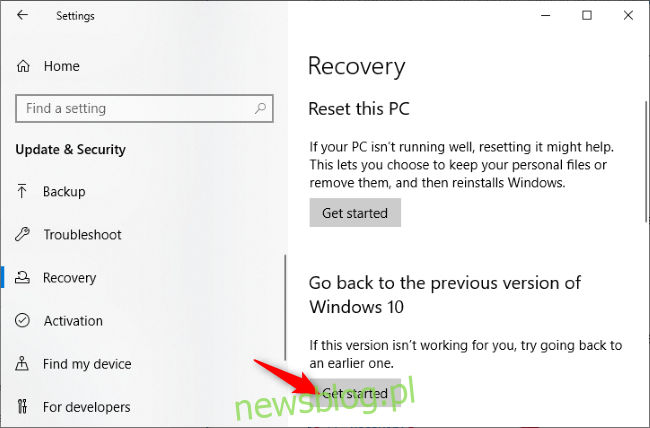
Cách gỡ cài đặt bản cập nhật khỏi menu khôi phục
Nếu PC của bạn không khởi động và chạy bình thường – hoặc nếu PC tiếp tục ở màn hình xanh hoặc gặp sự cố khác trong khi sử dụng – bạn cũng có thể gỡ cài đặt Bản cập nhật tháng 5 năm 2020 từ bên ngoài hệ thống của mình Windows 10 bằng cách sử dụng môi trường phục hồi.
Để truy cập nó, hãy giữ phím Shift và nhấp vào tùy chọn “Khởi động lại” trong menu Bắt đầu của hệ thống Windows 10 hoặc trên màn hình Bắt đầu Windows 10. Nếu máy tính của bạn không thể khởi động bình thường Windowsnó cũng sẽ tự động cung cấp để tải môi trường phục hồi.
Bạn cũng có thể thử khởi động từ ổ khôi phục USB để truy cập menu này.
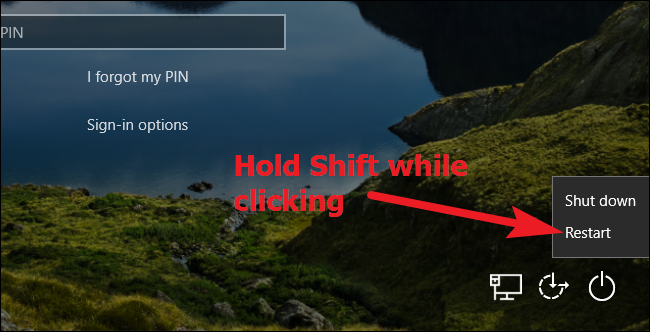
Từ đây, nhấp vào “Khắc phục sự cố” để tìm các tùy chọn khắc phục sự cố.
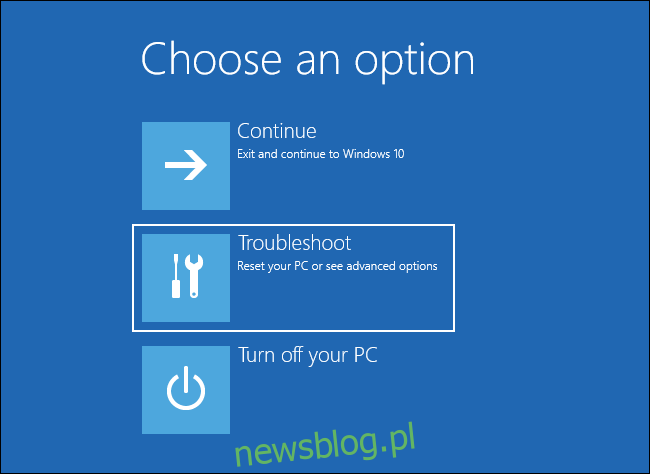
Nhấp vào “Tùy chọn nâng cao” để tìm thêm tùy chọn.
Tùy chọn “Đặt lại PC này” ở đây sẽ cài đặt lại hoàn toàn hệ thống của bạn Windows; bạn có thể sử dụng nó nếu bạn không có tùy chọn gỡ cài đặt các bản cập nhật.
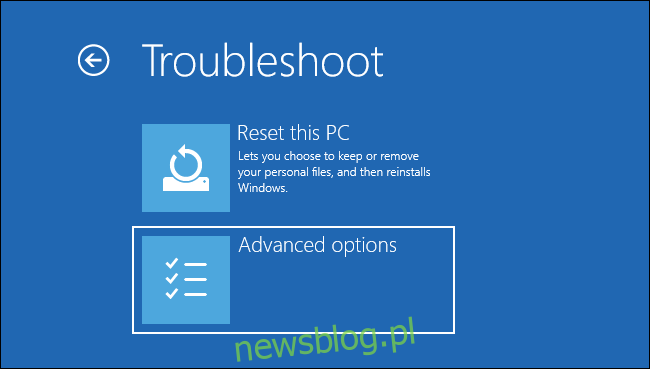
Chọn “Gỡ cài đặt bản cập nhật” để gỡ cài đặt bản cập nhật được cài đặt gần đây, chẳng hạn như bản cập nhật hệ thống Windows 10 Tháng Năm, 2020
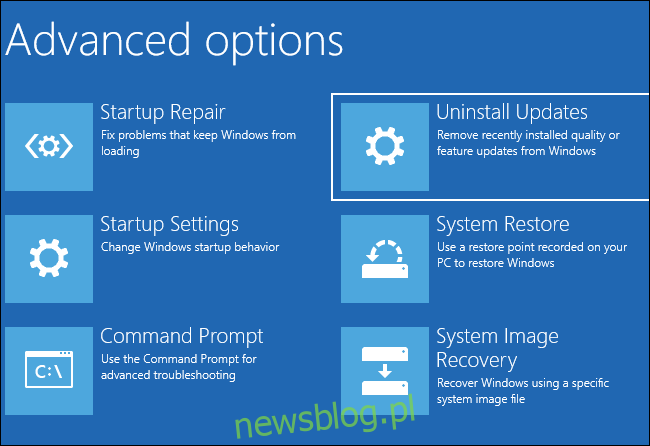
Nhấp vào “Gỡ cài đặt Bản cập nhật tính năng mới nhất” để xóa Bản cập nhật tháng 5 năm 2020 khỏi hệ thống của bạn. Nhấp vào trình hướng dẫn.
Các bản cập nhật lớn được coi là “bản cập nhật tính năng”, trong khi các bản sửa lỗi và bản sửa lỗi bảo mật nhỏ hơn, chẳng hạn như những bản phát hành vào thứ Ba hàng tháng, được coi là “bản cập nhật chất lượng”.
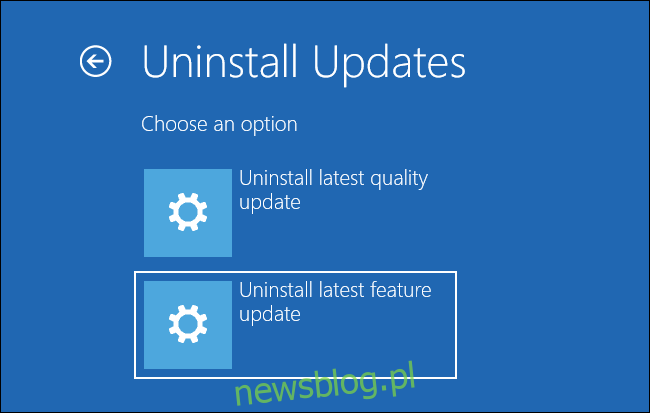
Quá trình này sẽ yêu cầu bạn nhập mật khẩu tài khoản người dùng hệ thống của bạn Windows, để tiếp tục. Làm theo hướng dẫn trên màn hình để gỡ cài đặt bản cập nhật.
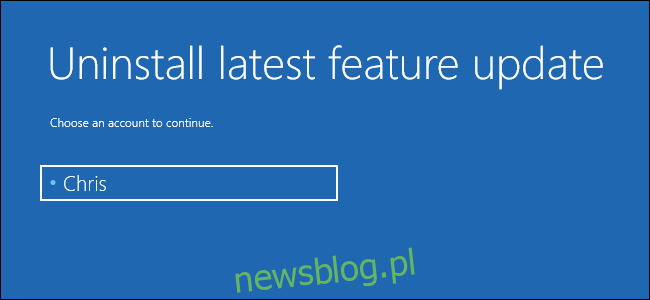
Nếu bạn không thể gỡ cài đặt bản cập nhật
Nếu bạn không thấy tùy chọn gỡ cài đặt, bạn không thể gỡ cài đặt bản cập nhật và khôi phục hệ thống cũ của mình. Bạn vẫn có thể cài đặt lại hệ thống Windows 10 hoặc đặt lại máy tính của bạn và nhận một hệ thống mới.
Hệ thống Windows 10 sẽ không xóa bất kỳ tệp cá nhân nào nếu bạn đặt lại PC của mình và yêu cầu PC giữ chúng, nhưng bạn sẽ phải cài đặt lại tất cả các ứng dụng bạn sử dụng sau đó.
